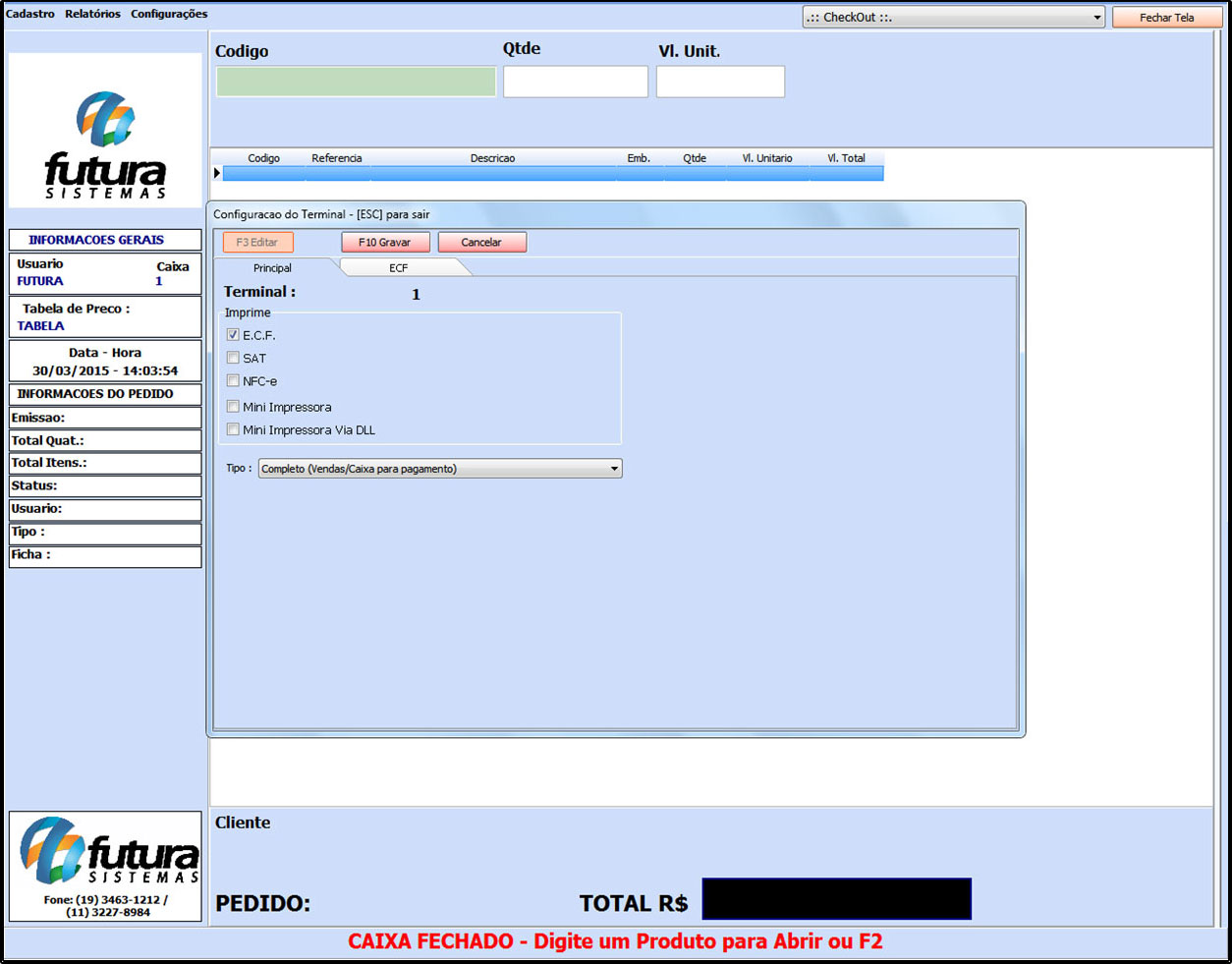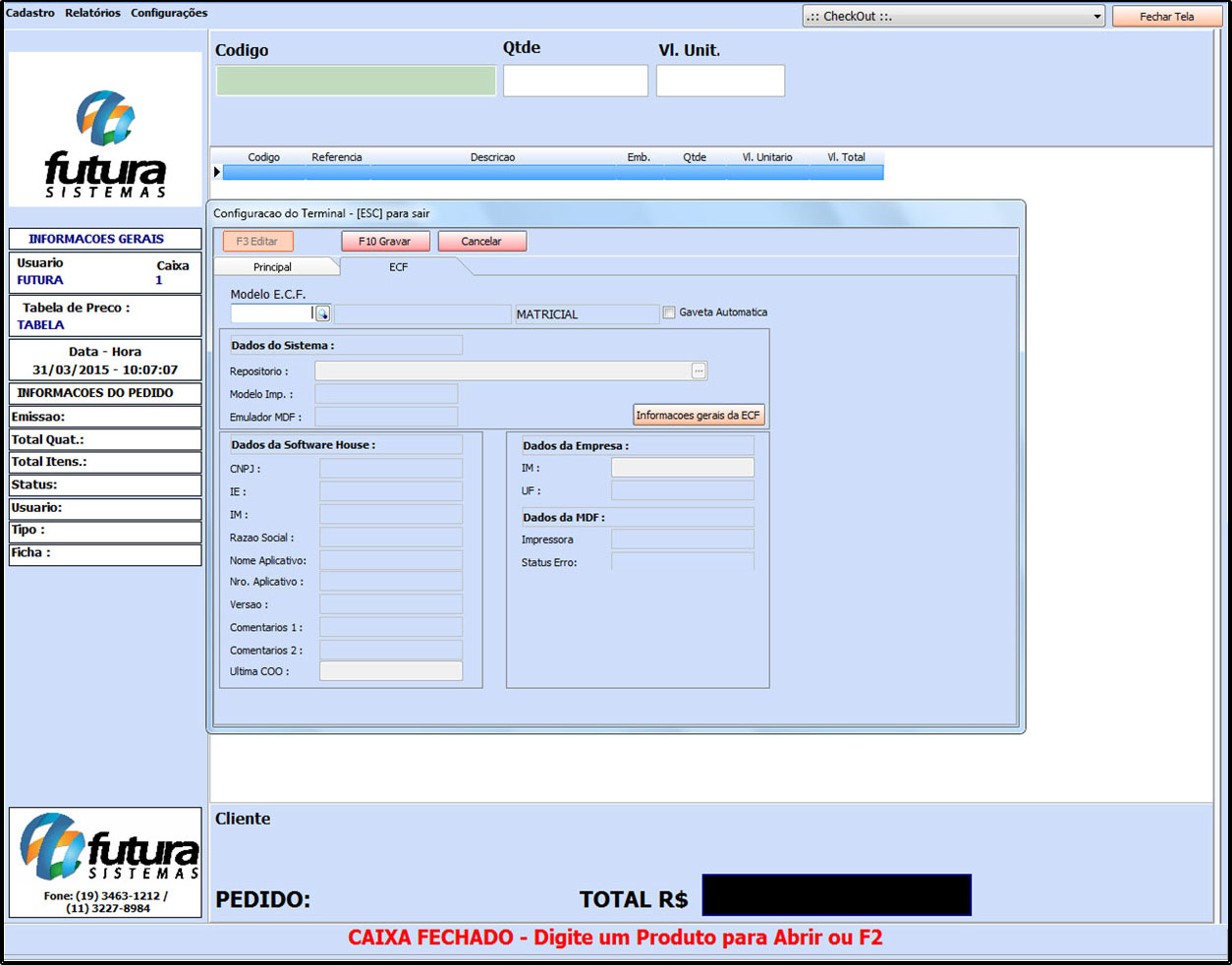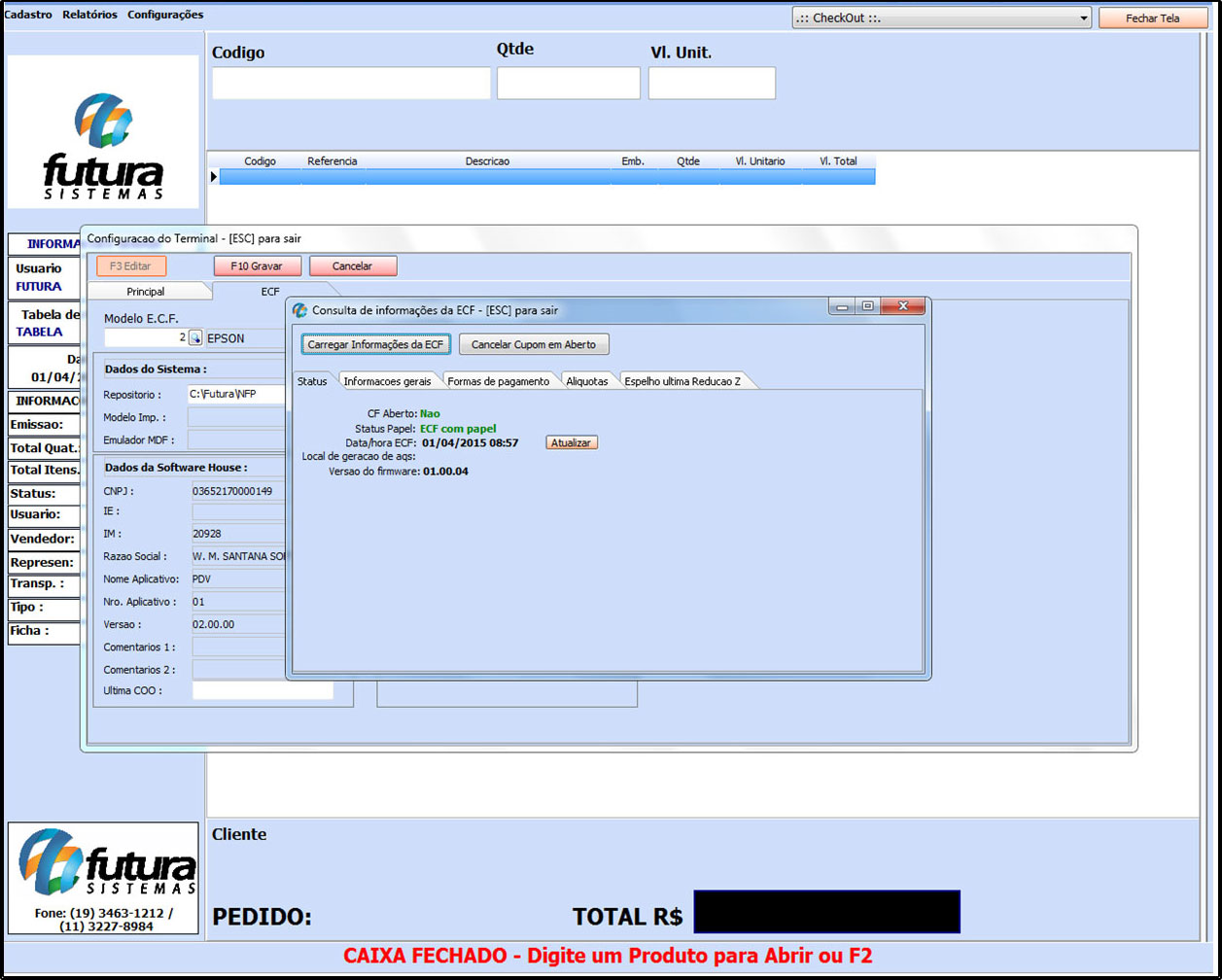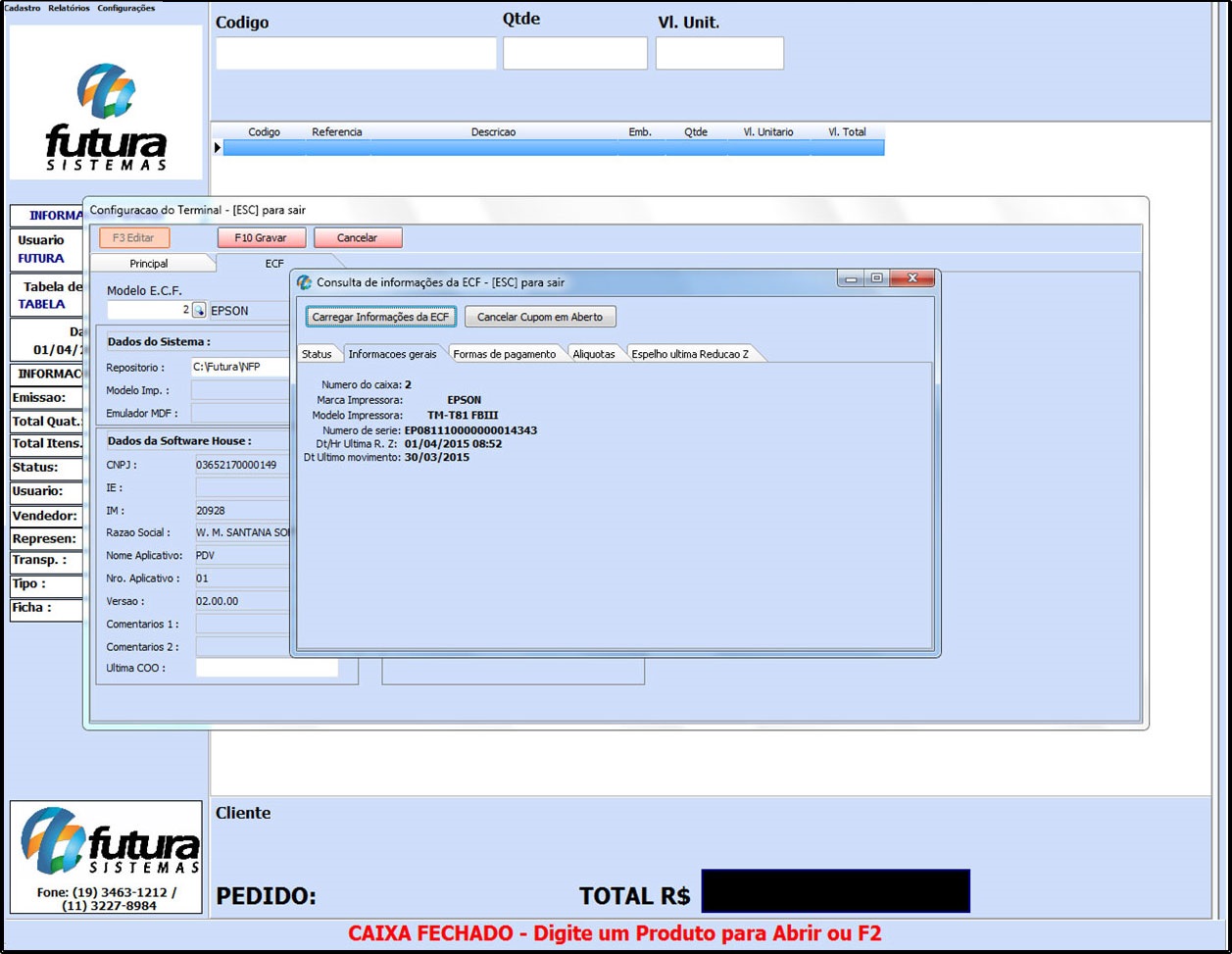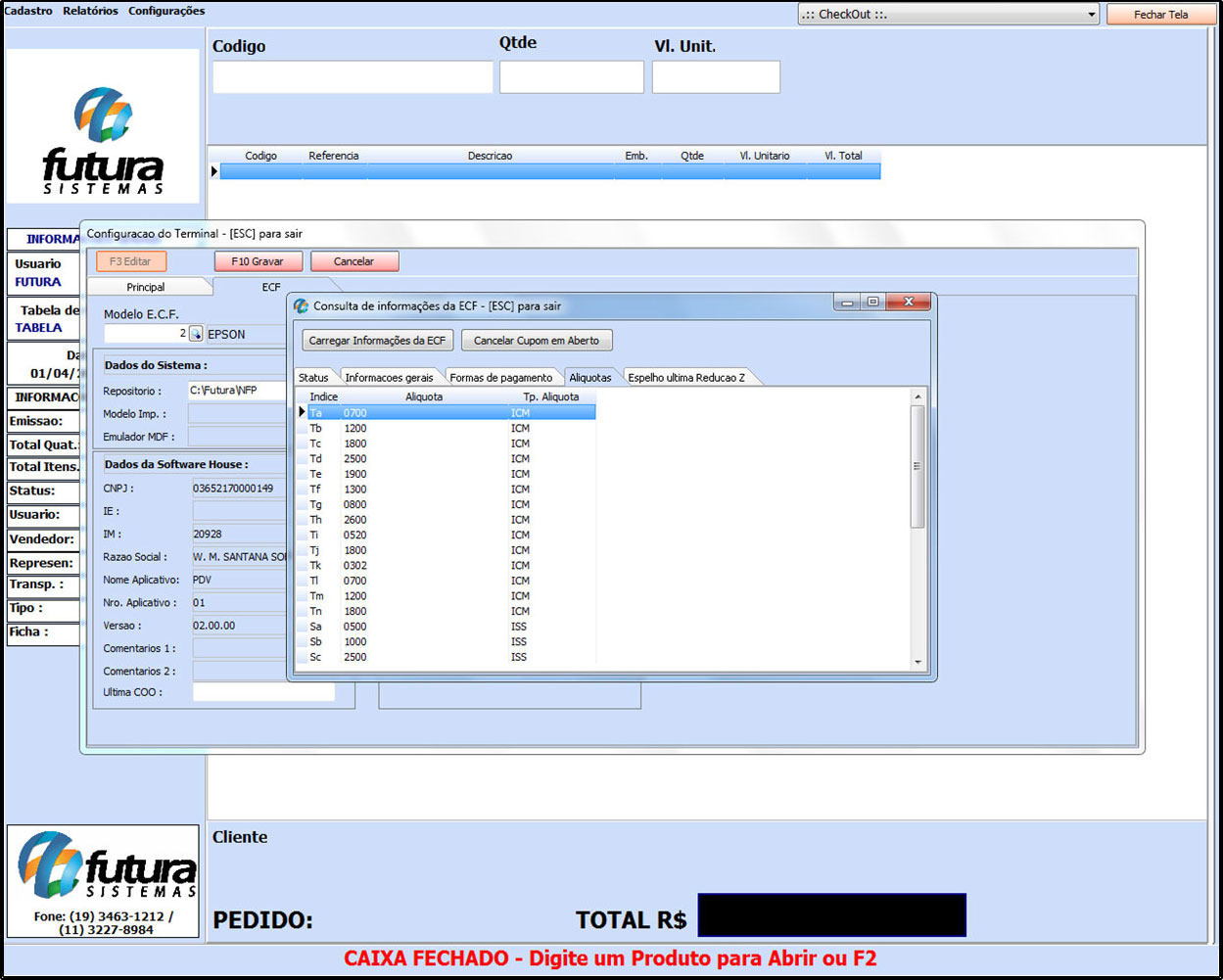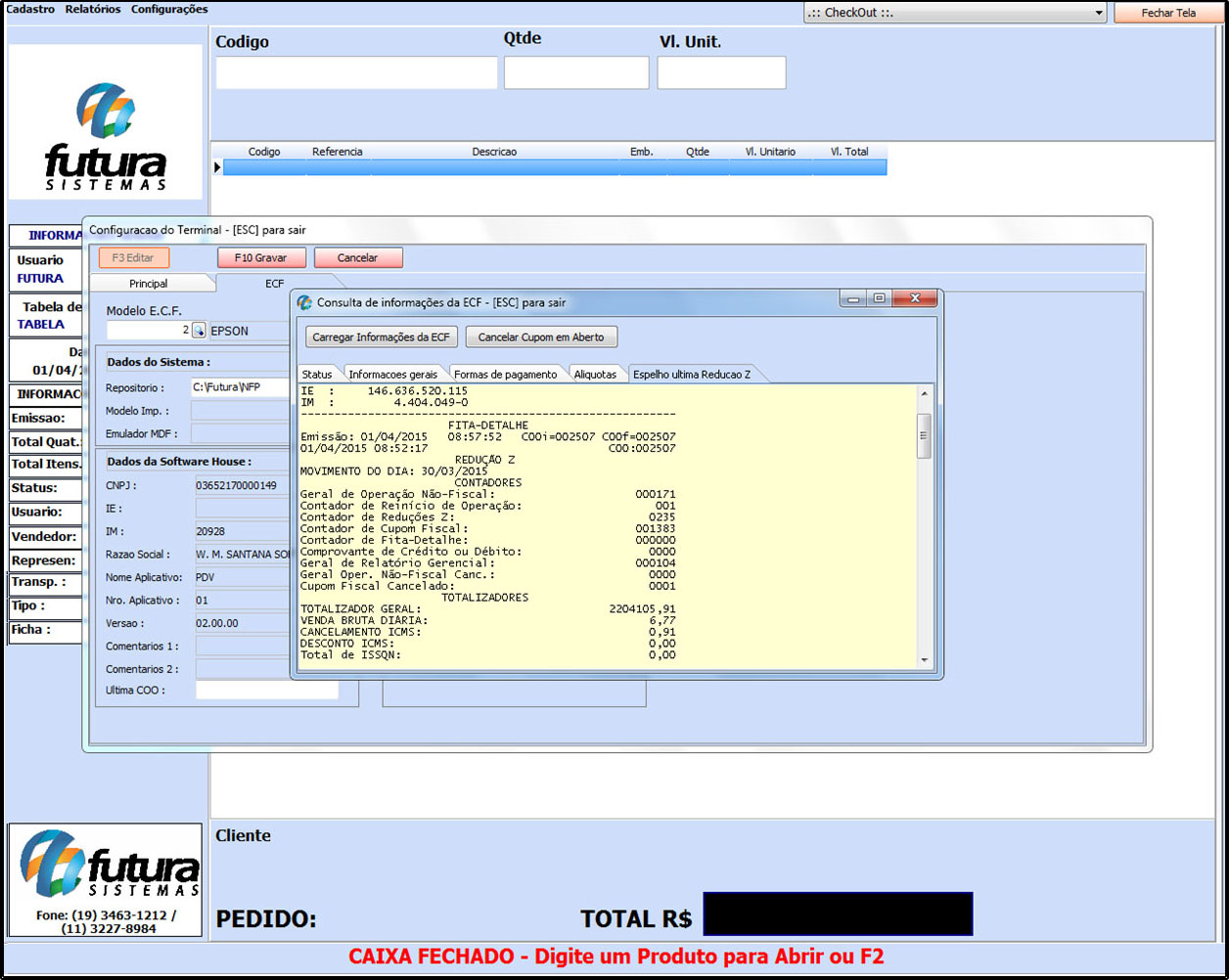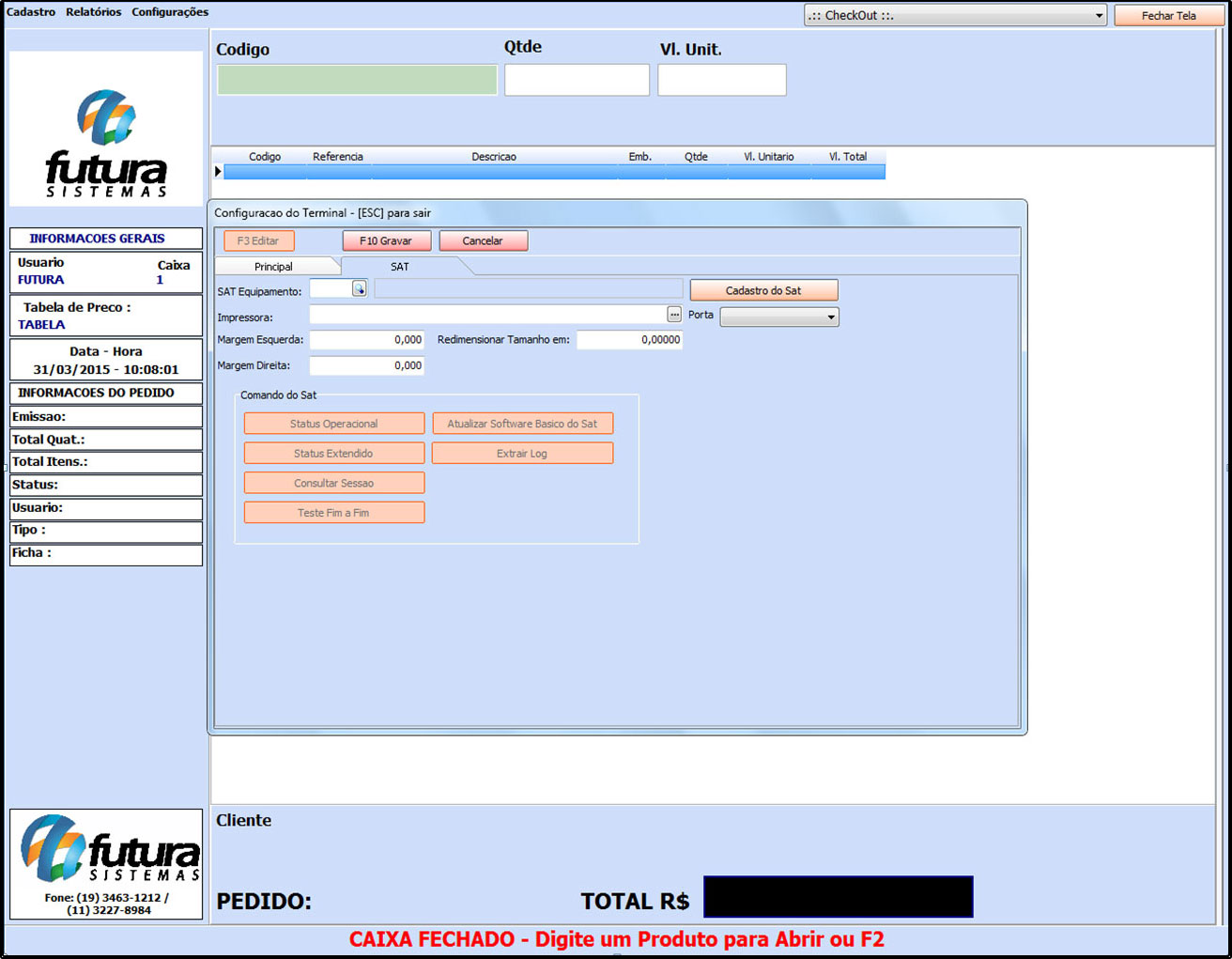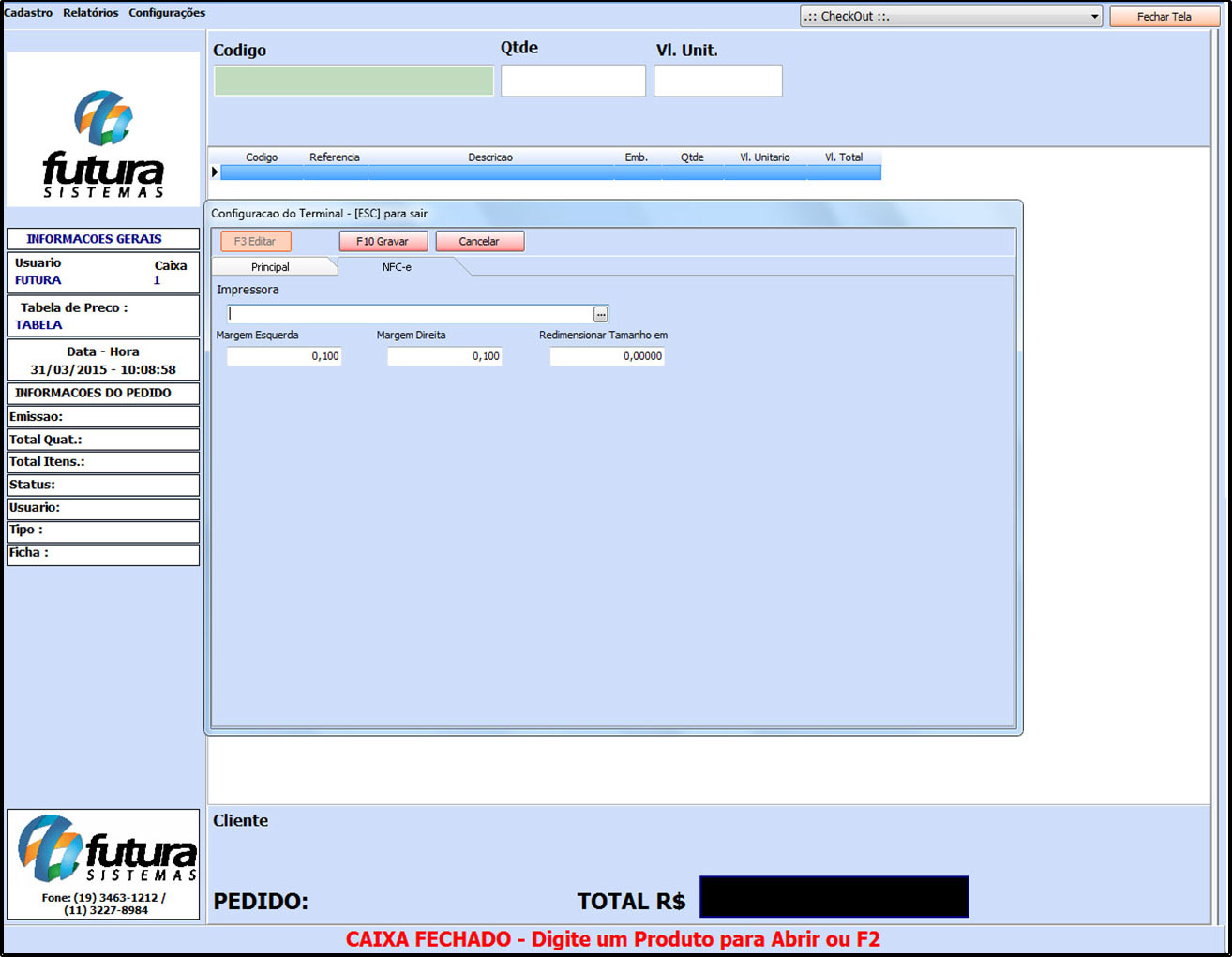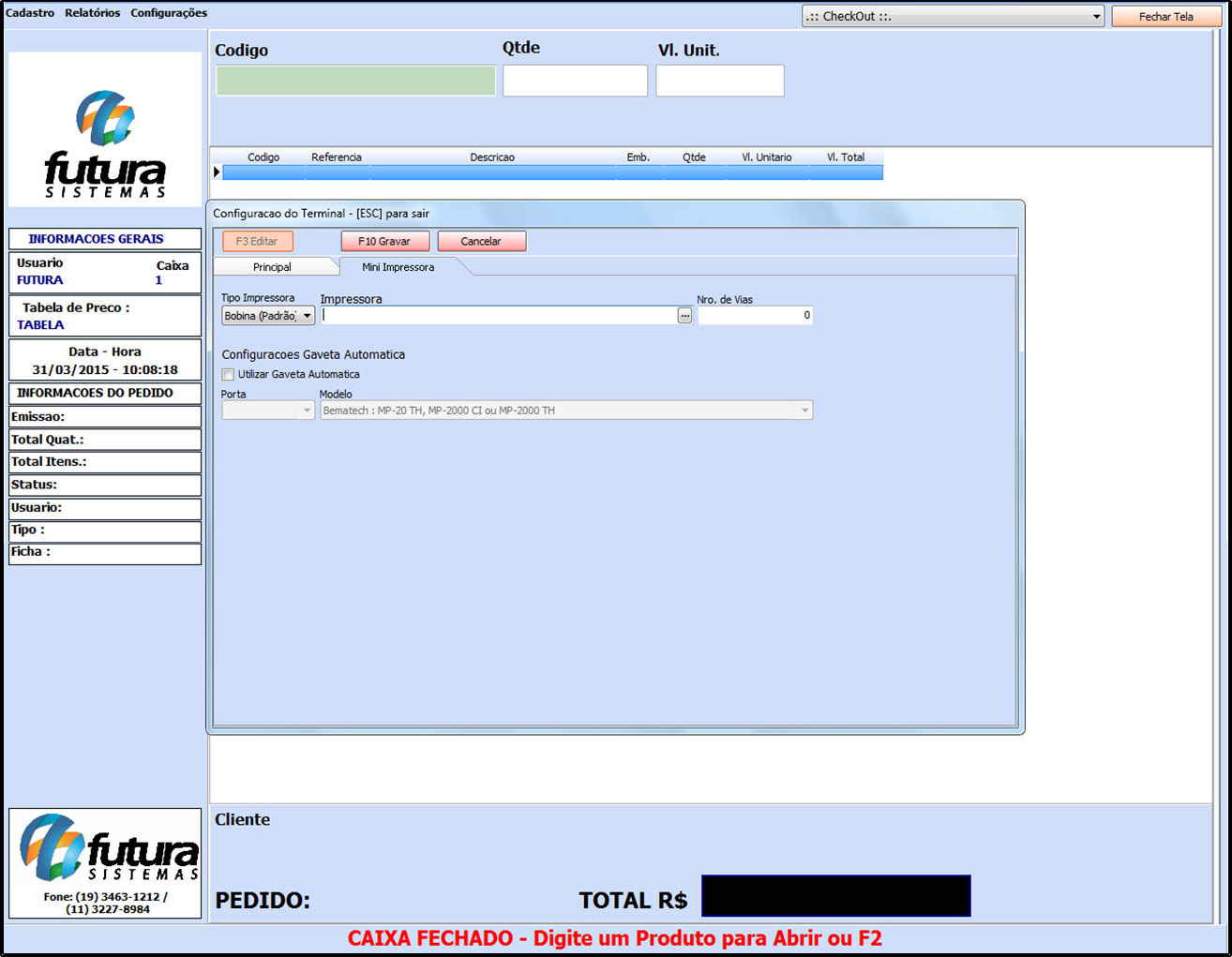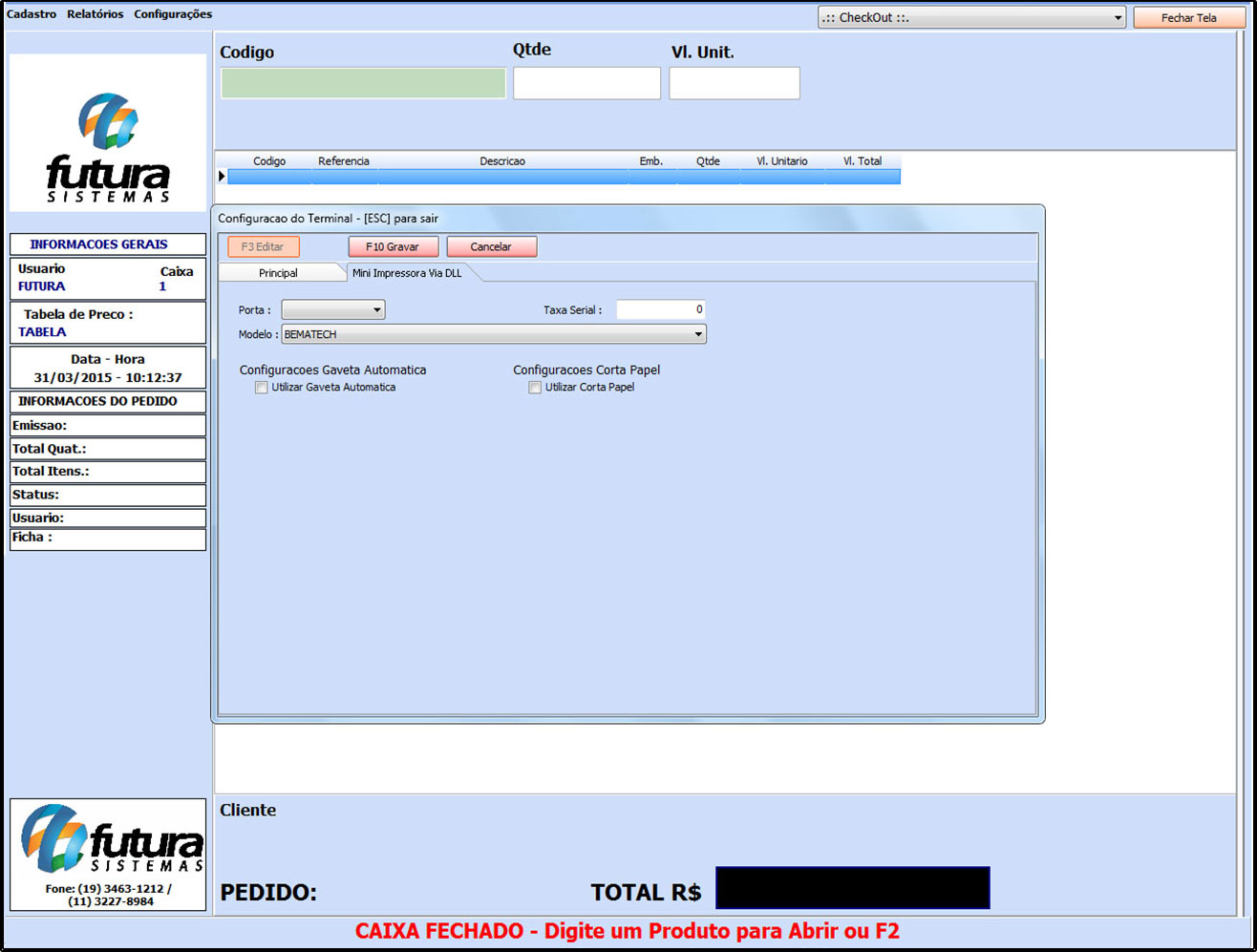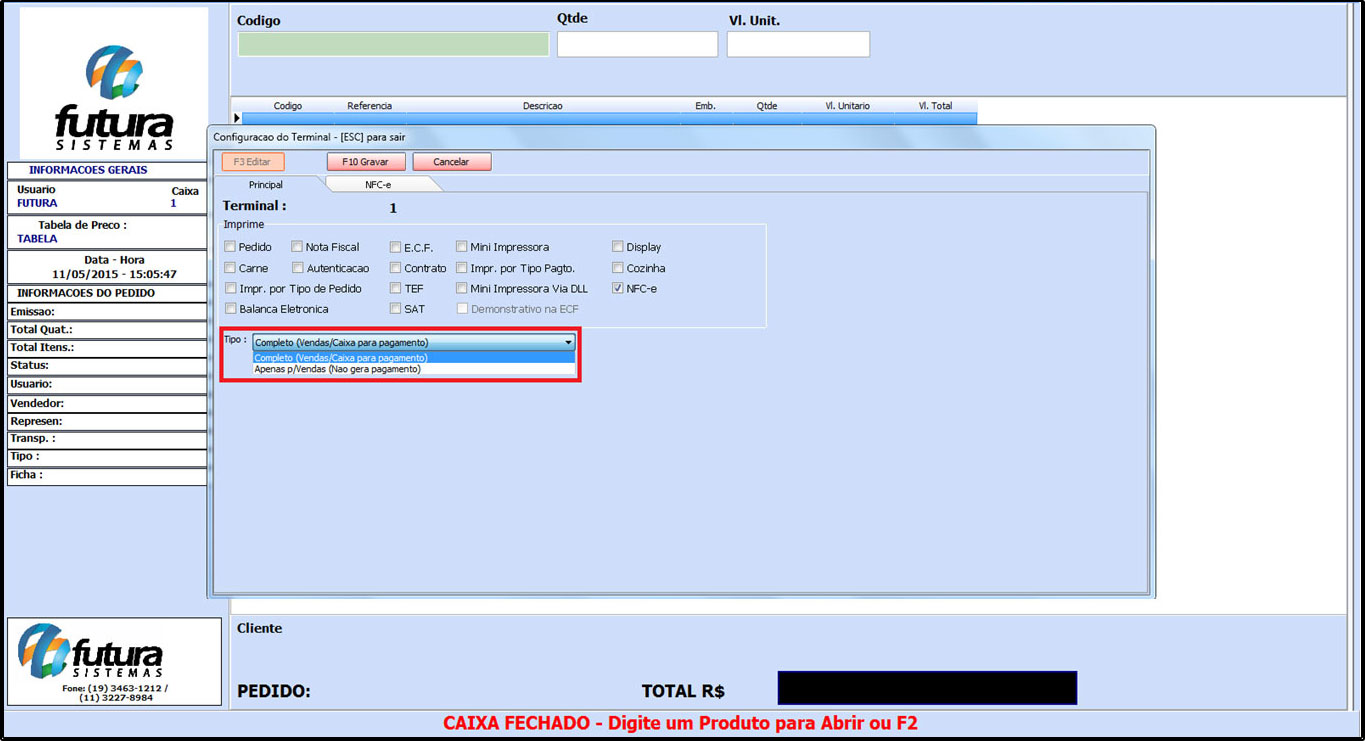Como Configurar terminal no Futura Cash? – FCSH16
Publicado em: 20 de julho de 2015
Sistema: Futura Cash
Referencia: FCSH16
Versão: 2015.5.4
Como funciona: Através do atalho Alt+G é possível efetuar algumas configurações para se trabalhar junto ao PDV, tais como: Impressão de cupom fiscal no E.C.F, impressão de layouts na Mini Impressora, e entre outras opções.
Para habilitar ativar estas configurações tecle o atalho ALT+G e o sistema abrirá a tela abaixo:
Sempre que for habilitada uma opção o sistema criará uma nova aba para inserir as configurações necessárias. É possível selecionar as seguintes opções:
E.C.F: Esta opção é utilizada para habilitar a emissão do cupom fiscal na impressora fiscal. Através dessa aba é necessário informar o ECF instalado e o repositório para os arquivos NFP no caminho C:/Futura/NFP. Caso seja utilizado gaveta interligada com o ECF habilite o campo “Gaveta Automática”
Botão:
Informações gerais da ECF Este botão é utilizado para verificar o status do ECF e suas funcionalidades. Clicando neste botão as seguintes abas vão ficar disponíveis:
Aba Status: Por meio desta aba é possível saber a data e a hora cadastrados no ECF e também se há papel disponível, entre outras opções.
Aba Informações Gerais: Também é possível verificar informações do ECF, tais como, marca e modelo da impressora, a data de emissão da ultima Redução Z e data da ultima movimentação, conforme mostra a imagem abaixo:
Aba Alíquotas: Esta aba mostra todas as alíquotas que estão cadastradas no ECF.
Aba Espelho da ultima Redução Z: Clicando nesta aba o sistema irá mostrar a ultima Redução Z emitida, conforme mostra a imagem abaixo:
SAT: Esta tela é utilizada para registrar as configurações para a funcionalidade do SAT, sendo necessário preencher os campos conforme a imagem abaixo:
NFC-e: A NFC-e é um documento eletrônico que substituirá as notas fiscais de venda a consumidor, modelo 2 e o cupom fiscal emitido por ECF. Para habilitar a NFC-e, basta indicar a impressora que será utilizada para gera – lá. É possível também fazer alguns ajustes ao tamanho e as margens da impressão, conforme mostra a imagem abaixo:
Mini Impressora: Ao habilitar esta opção o sistema irá imprimir o pedido de venda na mini impressora sem valor fiscal.
Nesta aba é necessário indicar a mini-impressora utilizada e a quantidade de vias a serem impressas. Caso utilize gaveta habilite a opção: Utiliza Gaveta Automática, a Porta e Modelo.
Mini Impressora via DLL: Através desta opção é possível usar varias mini-impressoras instaladas no mesmo computador, para isso basta indicar em qual porta esta conectada a mini-impressora, o modelo e habilite os campos caso queira cortar o papel e utilizar a gaveta automática.
Tipo de Terminal
Completo (Vendas /Caixa para pagamento): Habilitando essa opção o Cash neste terminal irá ficar completo e liberado para fazer vendas, finalizando com pagamentos, assim como emitindo cupom fiscal;
Apenas p/ vendas (Não gera pagamento): Habilitando essa opção o Cash será apenas para criar um pedido de venda, porém não será possível finalizar o pagamento e emitir cupom fiscal para o mesmo.